Како скенирати КР код на иПхоне-у и Андроид-у
Куицк Респонсе (КР) кодови(Quick Response (QR) codes) су модерни бар кодови који изгледају као квадрати лавиринта, који чувају мале количине података као што су УРЛ адресе(URLs) , текст или слике. Можете да скенирате КР код(QR Code) и приступите овим информацијама или поделите контакт информације, ВиФи лозинке(share contact information, WiFi passwords) или везу за отварање веб локације или одређене апликације.
Осим што се користе у пословне сврхе, КР кодови се користе и у апликацијама друштвених медија. Добар пример су Снапцхат-ови Снапцоде- ови(Snapcodes) , које ви и ваши пријатељи можете да користите да додате једни друге као пријатеље уместо да ручно тражите пријатеље .(searching for friends)

Ако сте добили КР код или ваша омиљена продавница има понуде које су доступне само након скенирања КР кода, лако можете приступити скривеним информацијама иза њега помоћу паметног телефона.
Који год да је разлог за коришћење КР кода, показаћемо вам како да скенирате КР код на иПхоне и Андроид(Android) уређају и да читате садржај кода или комуницирате са њим.
Како скенирати КР код на иПхоне-у и Андроид-у(How to Scan a QR Code on iPhone and Android)
Ако желите да скенирате КР код на иПхоне или Андроид(Android) уређајима, постоје различити начини да то урадите, укључујући коришћење матичне апликације за камеру или скенера КР кодова независних произвођача.
Процес скенирања зависиће од модела који поседујете, пошто су паметни телефони и КР кодови постали свеприсутни.
Како скенирати КР код на иПхоне-у(How to Scan a QR Code on iPhone)
Можете декодирати информације у КР коду користећи апликацију Камера на вашем иПхоне-у(iPhone’s Camera app) или изворни читач КР кодова у Контролном центру(Control Center) .
Скенирајте КР код помоћу апликације за камеру(Scan a QR Code Using the Camera App)
- Идите на почетни(Home) екран свог иПхоне-а и отворите апликацију Камера(Camera) . Такође можете да отворите камеру са закључаног екрана(Lock screen) или Контролног центра(Control Center) .
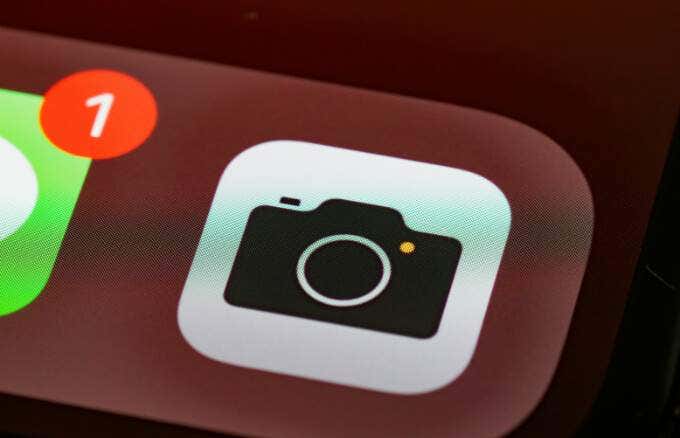
- Затим додирните задњу камеру и поставите КР код да се појави у тражилу.

- Ваш иПхоне ће открити и скенирати КР код, а затим ће приказати обавештење. Додирните обавештење(notification) да бисте видели информације повезане са кодом и покрените упутства која тамо пронађете.

- Ако(I) се искачући прозор са обавештењем не појави, идите на Подешавања(Settings ) > Камера( Camera) и укључите прекидач Скенирај КР кодове(Scan QR Codes) да бисте га омогућили. Ако светли зелено, поставка је омогућена.
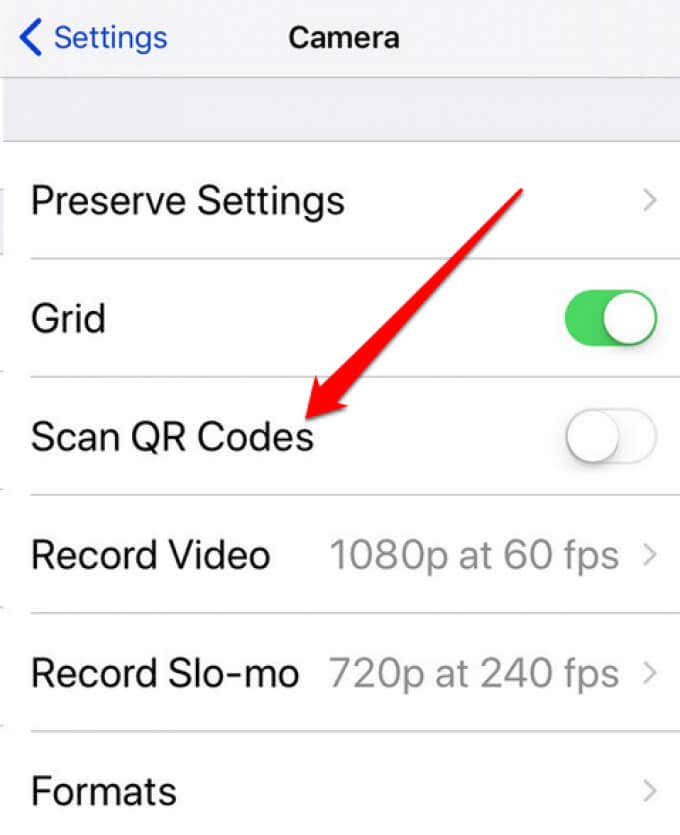
Скенирајте КР код помоћу директног читача КР кодова(Scan a QR Code Using the Direct QR Code Reader)
Функција изворног КР кода(QR Code) доступна је на иПхоне уређајима који користе иОС 11 или новији. Можете га користити за скенирање КР кода брже него што бисте то урадили са апликацијом Камера(Camera) .
- Да бисте то урадили, отворите Контролни центар( Center) на свом иПхоне-у. За иПхоне СЕ, иПхоне 8 или старије, превуците нагоре од доње ивице(swipe up from the bottom edge) екрана, а за иПхоне Кс или новије моделе, превуците надоле са горње десне стране(swipe down from the upper right side) екрана да бисте приступили Контролном центру(Control Center) .

- Затим додирните читач КР кодова(QR Code reader) , скенирајте код који сте примили и пратите упутства на коду.
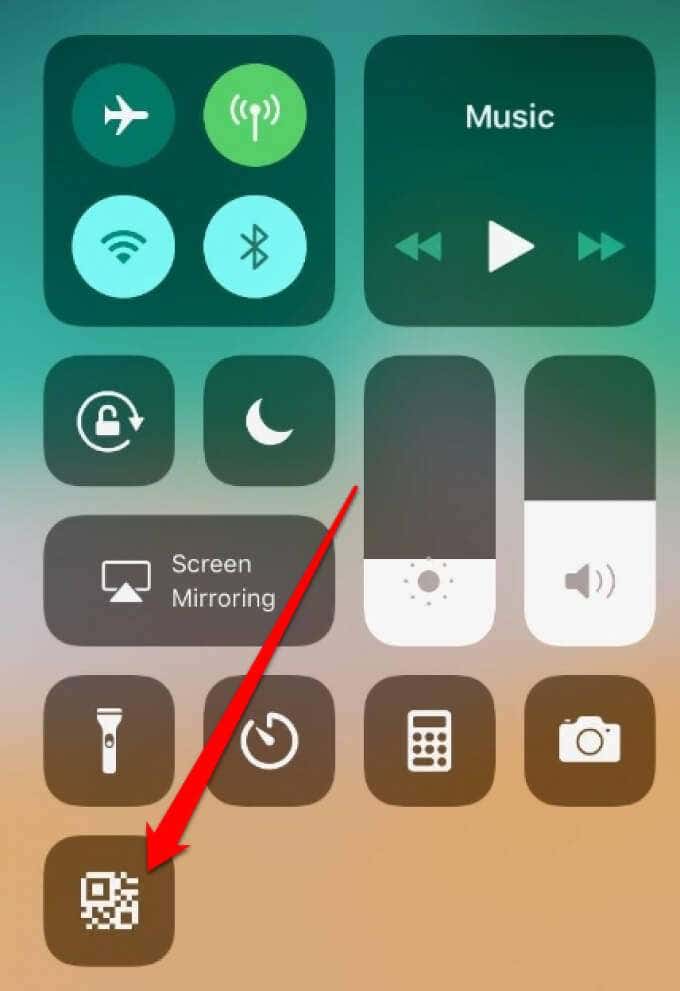
- Ако се икона читача КР кодова не појави у контролном центру вашег иПхоне-а ,(Control Center) идите на Подешавања(Settings ) > Контролни центар( Control Center ) > Прилагоди контроле( Customize controls) , а затим идите на одељак Још контрола(More Controls) .

- Додирните green + (plus) icon поред читача КР кодова(QR Code Reader) (или Скенирајте КР код(Scan QR Code) ) да бисте га додали. Можете приступити функцији из Контролног центра(Control Center) кад год желите.

Одговарајућа веб локација или апликација повезана са КР кодом ће се аутоматски покренути како бисте могли да приступите информацијама које желите.
За више о томе како да скенирате помоћу иПхоне-а(how to scan with an iPhone) , погледајте нашу листу најбољих иОС апликација за скенирање за скенирање докумената и слика(best iOS scanner apps to scan documents and images) .
Како скенирати КР код на Андроиду(How to Scan a QR Code on Android)
Такође можете да скенирате КР кодове помоћу свог Андроид(Android) уређаја помоћу уграђене камере. Међутим, ако користите Самсунг Галаки(Samsung Galaxy) уређај, имате више опција као што је коришћење Бикби(using Bixby) -а, апликације Галерија(Gallery) или Самсунг Интернет(Samsung Internet) претраживача.
Напомена(Note) : Упутства у овом водичу се односе на Samsung S8+ који ради на Андроид ОС(Android OS) верзији 9.0 ( Пие(Pie) ). Већина корака може бити слична у зависности од Галаки(Galaxy) модела који имате.
Скенирајте КР код помоћу апликације за камеру(Scan a QR Code Using the Camera App)
Можете да користите апликацију Камера(Camera) на свом Андроид(Android) уређају да бисте показали на КР код и одмах приступили контакт информацијама, географским координатама, текстуалним порукама или УРЛ(URL) везама.
- Да бисте то урадили, превуците надоле од врха екрана и додирните икону КР скенера . (QR Scanner)Ово ће аутоматски покренути апликацију Камера(Camera) .

Напомена(Note) : Функција КР скенера(QR Scanner) доступна је само на Галаки(Galaxy) уређајима који користе Андроид 9.0(Android 9.0) ( Пие(Pie) ) или новије верзије.
- Поставите КР код(QR Code) унутар оквира. Скенер КР кода(QR Code) ће аутоматски открити, скенирати код и приказати искачуће обавештење са упутствима у коду.
Скенирајте КР код користећи Бикби Висион(Scan a QR Code Using Bixby Vision)
- Да бисте то урадили, отворите апликацију Камера(Camera) на свом Андроид(Android) уређају и додирните Бикби Висион(Bixby Vision) .

- Затим, скролујте преко и додирните икону скенера КР кодова(QR Code) на дну екрана.

- Скенирајте КР код, а затим додирните искачућу поруку(popup message) која се појављује на екрану.

- Ако ваша апликација Камера не може да скенира КР код(QR Code) , проверите да ли је ово подешавање омогућено на вашем уређају. Да бисте то урадили, додирните Још(More) (три тачке) у горњем десном углу и изаберите Подешавања(Settings) .

- Затим додирните прекидач за КР код(QR Code) да бисте га укључили и(ON) покушајте поново да скенирате код.

Напомена(Note) : Такође можете да отворите апликацију Бикби(Bixby) , изаберете слику са КР кодом(QR Code) са картице галерије , додирнете икону (Gallery)Бикби Висион(Bixby Vision) и скенирате код помоћу функције КР Цоде(QR Code) .
Скенирајте КР код помоћу апликације Галерија(Scan a QR Code Using the Gallery App)
Такође можете да користите апликацију Галерија(Gallery) на свом Андроид(Android) уређају за скенирање КР кода(QR Code) . Не само да овај метод функционише са неколико брендова и модела Андроид(Android) уређаја, већ је згодан и када желите да пронађете своју ВиФи лозинку на Андроид уређају(find your WiFi password on an Android device) .
- Да бисте то урадили, направите слику или снимак екрана КР кода(QR Code) , отворите га у апликацији Галерија(Gallery) , а затим додирните икону (icon)Бикби Висион(Bixby Vision) на дну екрана.
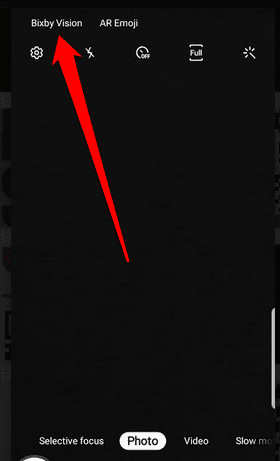
- Затим дозволите Бикби Висион(Bixby Vision) -у да скенира и прочита код.

- Додирните искачуће обавештење(popup notification) да бисте приступили информацијама сачуваним у КР коду.

Скенирајте КР код користећи Самсунг Интернет Веб Бровсер(Scan a QR Code Using Samsung Internet Web Browser)
Ако вашем Самсунг Галаки(Samsung Galaxy) уређају недостаје Бикби Висион(Bixby Vision) , и даље можете да скенирате КР код преко Самсунг Интернет(Samsung Internet) претраживача или Самсунг Интернета(Samsung Internet) ( Бета(Beta) ). Апликација је обично унапред инсталирана на новијим Самсунг Галаки(Samsung Galaxy) уређајима, али можете је преузети из Гоогле Плаи продавнице(Google Play Store) ако сте је деинсталирали или не можете да је пронађете у палети апликација .(Apps)
- Да бисте скенирали КР код(QR Code) помоћу Самсунг Интернета(Samsung Internet) или његове Бета(Beta) верзије, отворите апликацију и додирните икону менија .(menu)
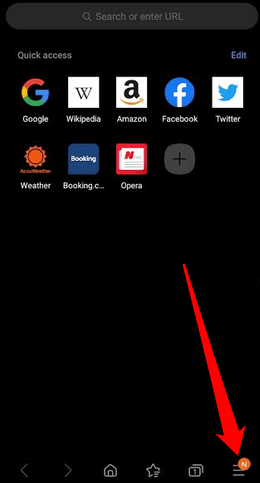
- Додирните Подешавања(Settings) .

- Затим додирните Корисне функције(Useful Features) .

- Додирните прекидач скенера КР кодова(QR Code scanner) да бисте га укључили .(On)

Напомена(Note) : Уверите се да користите најновију верзију Самсунг Интернет(Samsung Internet) (или Бета(Beta) ) апликације да бисте добили опцију скенера КР кодова . (QR Code)Можете да омогућите аутоматска ажурирања за своје апликације тако што ћете отићи на Подешавања (Settings )Гоогле Плаи продавнице(Google Play Store) > Аутоматско ажурирање апликација( Auto-update apps) , а затим изабрати жељена подешавања аутоматског ажурирања (само преко мреже или ВиФи(WiFi) ).
- Вратите се на почетну страницу Самсунг Интернет претраживача и додирните (Samsung Internet)икону (icon)скенера КР кодова(QR Code scanner) у горњем десном углу екрана.

- Поставите КР код унутар линија водича како(guide lines) би га скенер открио и скенирао. Када завршите, бићете аутоматски преусмерени на веб локацију или апликацију.

Како скенирати КР кодове на свом телефону помоћу скенера КР кодова треће стране(How to Scan QR Codes on Your Phone Using a Third-Party QR Code Scanner)
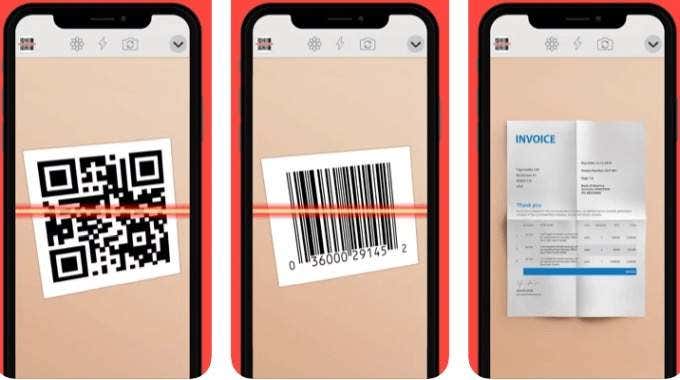
Ако не можете да приступите скенеру КР кодова(QR Code) помоћу било које од горе наведених метода на вашем иПхоне или Андроид(Android) паметном телефону, можете преузети и инсталирати скенер КР кода(QR Code) треће стране .
Постоји неколико апликација за скенер КР кодова(QR Code) доступних за иПхоне и Андроид(Android) укључујући Гоогле Ленс(Google Lens) , Касперски КР Сцаннер( Kaspersky QR Scanner) , НеоРеадер КР & Барцоде Сцаннер( NeoReader QR & Barcode Scanner) , QR Code Reader ϟ/QR Reader .
Лако читајте КР кодове(Read QR Codes Easily)
КР кодови су свуда ових дана, али нису сви легитимни. Уверите се да скенирате само КР кодове од поузданих компанија или извора из безбедносних разлога. Хакери би могли да повежу кодове са злонамерним сајтовима који на први поглед изгледају легитимно, али уместо тога прикупљају ваше осетљиве податке док покушавате да се пријавите на веб локацију.
Проверите УРЛ адресу сајта(URL) пре него што унесете своје акредитиве за пријаву(login credentials) и заштитите се од хакера(protect yourself from hackers) или крађе идентитета.
Да ли(Were) сте могли да скенирате КР код(QR Code) на свом иПхоне или Андроид(Android) уређају помоћу овог водича? Јавите нам шта вам је успело тако што ћете оставити коментар испод.
Related posts
Како направити КР код
Шта је КР код и за шта се користи?
Најбољи бесплатни софтвер за генерисање КР кодова за Виндовс 11/10
Како направити КР код у Мицрософт Ворд-у
Како скенирати КР код на слици или фотографији на екрану вашег иПхоне-а
Како играти Андроид игре на рачунару
Како пренети ВхатсАпп податке са Андроид-а на иПхоне
Како да поправите грешку „Потребна је Гоогле Плаи аутентификација“ на Андроиду
Прегледајте фото ЕКСИФ метаподатке на иПхоне-у, Андроид-у, Мац-у и Виндовс-у
Поправите шифру грешке Виндовс Упдате 8Е5Е03ФА
Како инсталирати Андроид апликације помоћу АПК датотеке
Како да креирате и скенирате Спотифи код
Како пронаћи МАЦ адресу на иПхоне (иОС) и Андроид уређајима
Како поделити екран на Андроиду помоћу бесплатних апликација
Како да поправите Гоогле Дисцовер не ради на Андроиду
Како сакрити апликације на Андроиду
Како активирати режим радне површине у било ком претраживачу на Андроиду и иОС-у
ХТМЛ код за премотавање текста око слике
Како користити Андроид поуздане уређаје
Како да промените свој глас у реалном времену на иПхоне-у, Андроид-у и рачунару
